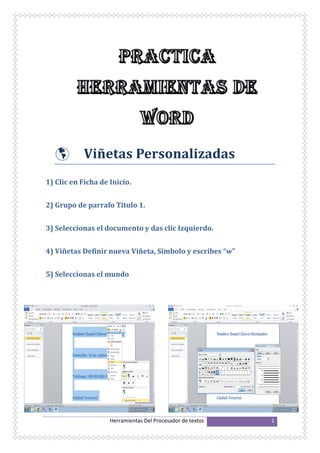
Herramientas de Word (Viñetas personalizadas,Vínculos,Referencia,Índice tabla de contenido,Contraseña)
- 1. Viñetas Personalizadas 1) Clic en Ficha de Inicio. 2) Grupo de parrafo Titulo 1. 3) Seleccionas el documento y das clic Izquierdo. 4) Viñetas Definir nueva Viñeta, Símbolo y escribes “w” 5) Seleccionas el mundo Herramientas Del Procesador de textos 1
- 2. Vínculos 1) Seleccionas el texto. 2) Das clic en la ficha Insertar 3) Buscas Grupo vínculos 4) Das clic en Hipervínculo. 5) Seleccionas tu Documento que deseas Vincular Las palabras Te quedaran así (Para abrirlo solo pulsa Ctrl+Clic izquierdo). Herramientas Del Procesador de textos 2
- 3. Referencia (Índice tabla de contenido) a) Clic en ficha Referencias. b) Grupo tabla de contenido. c) Clic en el icono “tabla de contenido”. d) Clic en insertar tabla de contenidos. e) Dar aceptar en la nueva pestaña que se abre. Y Así te quedara Herramientas Del Procesador de textos 3
- 4. Contrasena 1) 2) 3) 4) Clic en archivo. Guardar como. Herramientas. Opciones Generales Y pones la contraseña. Y quedara así Herramientas Del Procesador de textos 4
